|
DREAMS ISLAND L'ISOLA DEI SOGNI
Ringrazio Bigi per avermi permesso di tradurre questo tutorial.
qui puoi trovare qualche risposta ai tuoi dubbi. Se l'argomento che ti interessa non è presente, ti prego di segnalarmelo. Questo tutorial è stato scritto con PSP X2, ma può essere eseguito anche con le altre versioni di PSP. Il copyright del tutorial, del materiale scrap e dei poser appartiene a Laguna Azul. Il copyright della traduzione è mio. Il copyright dei tubes e delle immagini appartiene ai rispettivi artisti. Per favore, rispetta il lavoro degli autori. Occorrente: 1 Tube. 1 misted di un paesaggio (mare con spiaggia oppure tramonto). Il resto del materiale qui Trovi i poser "Fantasy Man" ©Laguna azul qui per accedere al download devi registrarti Per il paesaggio ho scelto un tube di Sorensen che puoi prendere qui Filtri: Filters Unlimited 2.0 qui FM Tile Tools - Blend Emboss qui Graphics Plus qui Penta.com - Dot and Cross qui Toadies qui Xero - Improver qui 1. Scegli due colori dal tuo paesaggio. Imposta il colore di primo piano con un colore medio, e il colore di sfondo con un colore scuro. Apri una nuova immagine trasparente 620 x 480 pixels, e riempila  con il colore di primo piano. con il colore di primo piano.2. Effetti>Plugins>Penta.com - Dot and Cross. 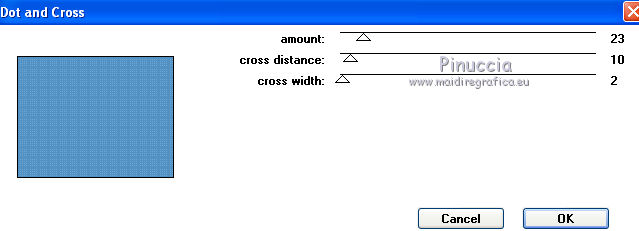 3. Selezione>Seleziona tutto. Selezione>Modifica>Contrai - 40 pixels. Apri il tube del paesaggio e vai a Modifica>Copia. Torna al tuo lavoro e vai a Modifica>Incolla come nuovo livello. Posiziona  correttamente il tube nell'area selezionata. correttamente il tube nell'area selezionata.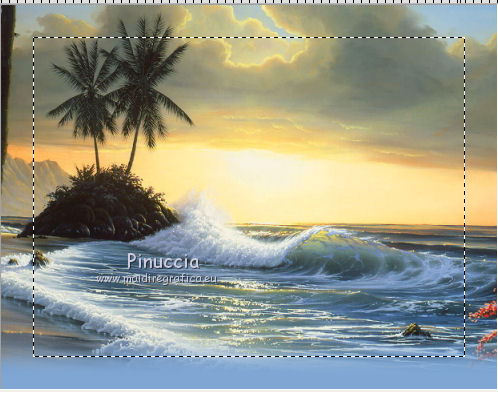 Selezione>Inverti. Premi sulla tastiera il tasto CANC. 4. Selezione>Deseleziona. Cambia la modalità di miscelatura di questo livello in Luce netta, e abbassa l'opacità all'85%, o come preferisci. 5. Apri il tube "la_render hsm victoria" e vai a Modifica>Copia. Torna al tuo lavoro e vai a Modifica>Incolla come nuovo livello. Immagine>Ridimensiona, al 26%, tutti i livelli non selezionato. Effetti>Plugins>Xero - Improver:  Lascialo come sta per il momento. Attiva lo strumento Selezione a mano libera  con i seguenti settaggi: con i seguenti settaggi: Traccia una selezione dello scafo della nave. 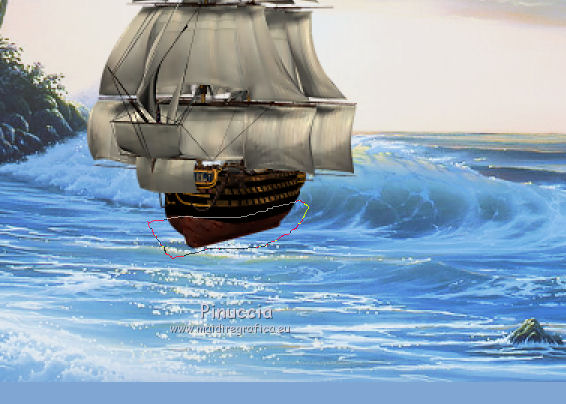 Una volta rilasciato il tasto del mouse, la selezione si allargherà per effetto della sfumatura.  Premi sulla tastiera il tasto CANC. Selezione>Deseleziona. Sposta  la nave in mezzo al mare, possibilmente sulla destra. la nave in mezzo al mare, possibilmente sulla destra. 6. Abbassa l'opacità di questo livello all'80%. Livelli>Unisci>Unisci visibile. Selezione>Seleziona tutto. Selezione>Modifica>Contrai - 40 pixels. Selezione>Inverti. Effetti>Plugins>Toadies - What are you... 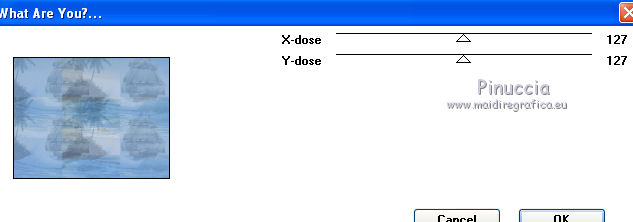 Livelli>Duplica. Mantieni selezionato. Effetti>Plugins>Filters Unlimited 2.0 - Tile and mirror - Kaleidoscope 1. 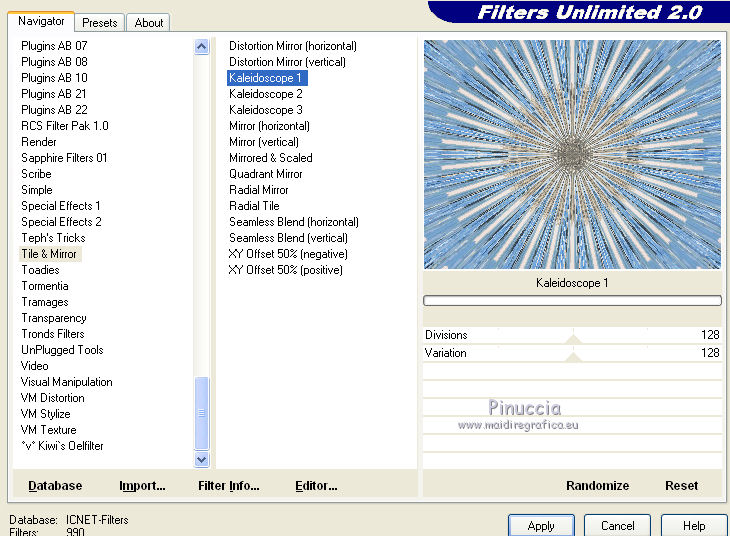 Regola>Sfocatura>Sfocatura gaussiana - raggio 10.  Selezione>Inverti. Premi sulla tastiera il tasto CANC. Selezione>Deseleziona. Abbassa l'opacità di questo livello al 60%. 7. Livelli>Nuovo livello raster. Riempi  con il colore di sfondo. con il colore di sfondo.Selezione>Seleziona tutto. Selezione>Modifica>Contrai - 1 pixel. Premi sulla tastiera il tasto CANC. Selezione>Modifica>Contrai - 39 pixels. Riempi  con il colore di sfondo. con il colore di sfondo.Selezione>modifica>Contrai - 1 pixel. Premi sulla tastiera il tasto CANC. Selezione>Deseleziona. Livelli>Unisci>Unisci visibile. Rinomina questo livello "mare". 8. Immagine>Dimensioni tela. 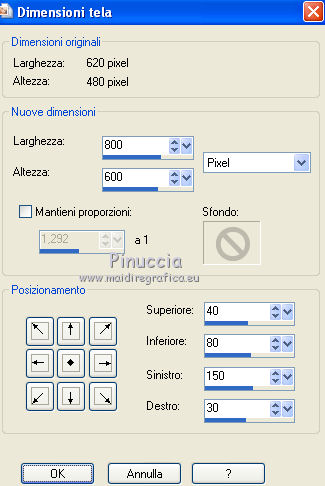 Effetti>Effetti 3D>Sfalsa ombra, con il colore nero.  Riepti l'Effetto Sfalsa ombra, cambiando verticale e orizzontale con -3. 9. Apri il tube "la_render treasure" e vai a Modifica>Copia. Torna al tuo lavoro e vai a Modifica>Incolla come nuovo livello. Livelli>Disponi>Sposta giù. Livelli>Nuovo livello raster. Riempi  con il colore di primo piano. con il colore di primo piano.Livelli>Disponi>Sposta giù. Attiva il livello centrale.  Cambia la modalità di miscelatura di questo livello in Luce diffusa, e abbassa l'opacità al 30%. 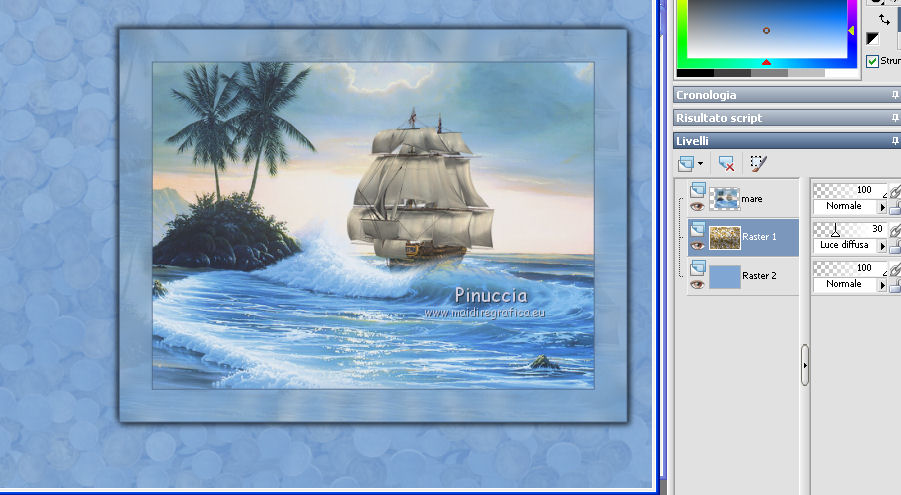 Effetti>Plugins>FM Tile Tools - Blend Emboss, con i settaggi standard.  10. Livelli>Nuovo livello raster. Riempi  con il colore di primo piano. con il colore di primo piano.Apri la maschera "la_mask016" e minimizzala. Torna al tuo lavoro. Livelli>Nuovo livello maschera>Da immagine. Apri il menu sotto la finestra di origine e vedrai la lista dei files aperti. Seleziona la maschera con i seguenti settaggi.  Livelli>Unisci>Unisci gruppo. Effetti>Effetti di bordo>Aumenta. Cambia la modalità di miscelatura di questo livello in Moltiplica, e abbassa l'opacità al 60%. 11. Imposta il colore di primo piano con un colore chiaro scelto dal tube del personaggio. Per il mio esempio ho scelto #cd9f5a. Livelli>Nuovo livello raster. Riempi  con il colore di primo piano. con il colore di primo piano.Apri la maschera "la_mask019". Sulla barra superiore degli strumenti clicca sull'icona ruota a destra  Minimizza la maschera e torna al tuo lavoro. Livelli>Nuovo livello maschera>Da immagine. Apri il menu sotto la finestra di origine e seleziona la maschera con i seguenti settaggi.  Livelli>Unisci>Unisci gruppo. Effetti>Effetti di bordo>Aumenta. Cambia la modalità di miscelatura di questo livello in Filtra. 12. Attiva il livello superiore. Apri il tube "la_render grass" e vai a Modifica>Copia. Torna al tuo lavoro e vai a Modifica>Incolla come nuovo livello. Sposta  il tube nell'angolo in basso a destra. il tube nell'angolo in basso a destra. 13. Apri il tube "la_rocks" e vai a Modifica>Copia. Torna al tuo lavoro e vai a Modifica>Incolla come nuovo livello. Immagine>Ridimensiona, al 50%, tutti i livelli non selezionato. Effetti>Plugins>Xero - Improver, con i settaggi precedenti. Sposta  anche questo tube nell'angolo in basso a destra, davanti all'erba. anche questo tube nell'angolo in basso a destra, davanti all'erba. 14. Livelli>Nuovo livello raster. Riempi  con il colore di primo piano. con il colore di primo piano.Apri la maschera "la_mask017" e minimizzala. Torna al tuo lavoro. Livelli>Nuovo livello maschera>Da immagine. Apri il menu sotto la finestra di origine e seleziona la maschera con i seguenti settaggi.  Livelli>Unisci>Unisci gruppo. Effetti>Effetti di immagine>Scostamento.  15. Attiva lo strumento Selezione  , ,clicca sull'icona Selezione personalizzata  e imposta i seguenti settaggi:  Selezione>Inverti. Premi sulla tastiera il tasto CANC. Selezione>Deseleziona. 16. Apri il tube "la_render sea star" e vai a Modifica>Copia. Torna al tuo lavoro e vai a Modifica>Incolla come nuovo livello. Immagine>Ridimensiona, al 50%, tutti i livelli non selezionato. Effetti>Plugins>Xero - Improver, con i settaggi precedenti. Spostalo  come nell'esempio. come nell'esempio. 17. Apri il tube "la_schablone" e vai a Modifica>Copia. Torna al tuo lavoro e vai a Modifica>Incolla come nuovo livello. Spostalo  in basso come nell'esempio. in basso come nell'esempio. Attiva il livello "mare". Attiva lo strumento Selezione  , rettangolo sfumatura 0. , rettangolo sfumatura 0. e traccia una selezione di 120 x 40 pixels. Mentre disegni il rettangolo puoi controllare la dimensione nella barra inferiore.  Modifica>Copia. Selezione>Deseleziona. Attiva il livello del tube e seleziona con la bacchetta magica  il primo riquadro. il primo riquadro. Modifica>Incolla nella selezione. Selezione>Deseleziona. Attiva nuovamente il livello "mare". Seleziona  , un altro ritaglio dell'immagine da 120x40 pixels. , un altro ritaglio dell'immagine da 120x40 pixels.Modifica>Copia. Selezione>Deseleziona. Attiva il livello del tube "schlabone" e clicca con la bacchetta magica  sul riquadro centrale. sul riquadro centrale.Modifica>Incolla nella selezione. Selezione>Deseleziona. Attiva nuovamente il livello "mare". Seleziona  un altro ritaglio di 120x40 pixels. un altro ritaglio di 120x40 pixels.Modifica>Copia. Selezione>Deseleziona. Attiva il livello del tube schlabone e clicca con la bacchetta magica  sul terzo riquadro. sul terzo riquadro.Modifica>Incolla nella selezione. Selezione>Deseleziona. Dovresti avere questo.  18. Apri il tube del forziere "la_gold treasure_1" e vai a Modifica>Copia. Torna al tuo lavoro e vai a Modifica>Incolla come nuovo livello. Immagine>Ridimensiona, al 30%, tutti i livelli non selezionato. Effetti>Plugins>Xero - Improver, con i settaggi precedenti. Spostalo  a destra. a destra. Effetti>Effetti 3D>Sfalsa ombra,con il colore bianco.  19. Apri il tube "la_palms duo" e vai a Modifica>Copia. Torna al tuo lavoro e vai a Modifica>Incolla come nuovo livello. Immagine>Ridimensiona, all'85%, tutti i livelli non selezionato. Effetti>Plugins>Xero - Improver, con i settaggi precedenti. Spostalo  a sinistra. a sinistra.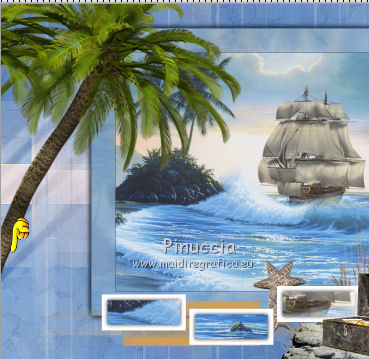 20. Apri il tube "la_seagulls" e vai a Modifica>Copia. Torna al tuo lavoro e vai a Modifica>Incolla come nuovo livello. Immagine>Ridimensiona, al 30%, tutti i livelli non selezionato. Effetti>Plugins>Xero - Improver, con i settaggi precedenti. Attiva lo strumento Gomma  e cancella i due uccelli in alto. 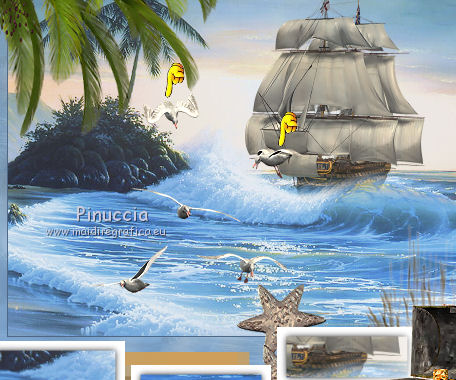 Sposta  il tube come nell'esempio. il tube come nell'esempio. Effetti>Effetti 3D>Sfalsa ombra, con il colore nero. 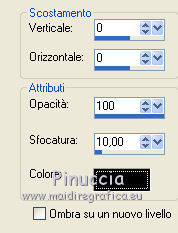 21. Apri il tube "la_palm" e vai a Modifica>Copia. Torna al tuo lavoro e vai a Modifica>Incolla come nuovo livello. Immagine>Ridimensiona, al 70%, tutti i livelli non selezionato. Effetti>Plugins>Xero - Improver, con i settaggi precedenti. Spostalo  a destra. a destra. 22. Apri il tube "la_seagull" e vai a Modifica>Copia. Torna al tuo lavoro e vai a Modifica>Incolla come nuovo livello. Immagine>Ridimensiona, al 30%, tutti i livelli non selezionato. Effetti>Plugins>Xero - Improver, con i settaggi precedenti. Sposta  anche questo tube a destra. anche questo tube a destra. Effetti>Effetti 3D>Sfalsa ombra, con i settaggi precedenti. 23. Apri il tuo tube. Immagine>Ridimensiona, a 800 pixels di altezza. Modifica>Copia. Torna al tuo lavoro e vai a Modifica>Incolla come nuovo livello. Spostalo  a sinistra. a sinistra. Effetti>Plugins>Xero - Improver, con i settaggi precedenti. Effetti>Effetti 3D>Sfalsa ombra, con i settaggi precedenti. 24. Attiva lo strumento Testo  , scegli un font, , scegli un font,imposta il colore di sfondo con il gradiente e scrivi un testo. 25. Immagine>Aggiungi bordatura, 1 pixel, simmetriche, con il colore nero. Immagine>Aggiungi bordatura, 10 pixels, simmetriche, con il colore di primo piano. Seleziona questo bordo con la bacchetta magica  , sfumatura e tolleranza 0, , sfumatura e tolleranza 0,Effetti>Plugins>Toadies - What are you, con i settaggi precedenti. Effetti>Plugins>Graphics Plus - Cross Shadow, con i settaggi precedenti. Effetti>Plugins>Penta.com - Dot and Cross, con i settaggi precedenti. 26. Effetti>Effetti 3D>Smusso a incasso.  Selezione>Inverti. Livelli>Nuovo livello raster. Effetti>Effetti 3D>Ritaglio.  27. Immagine>Aggiungi bordatura, 1 pixel, simmetriche, con il colore nero. Apri il tube "la_corner" e vai a Modifica>Copia. Torna al tuo lavoro e vai a Modifica>Incolla come nuovo livello. Immagine>Ridimensiona, al 70%, tutti i livelli non selezionato. Effetti>Plugins>Xero - Improver, con i settaggi precedenti. Effetti>Effetti 3D>Sfalsa ombra, con il colore nero.  Spostalo  nell'angolo in alto a destra. nell'angolo in alto a destra.Livelli>Duplica. Immagine>Rifletti. Livelli>Duplica. Immagine>Capovolgi. Livelli>Duplica. Immagine>Rifletti. Aggiungi il tuo nome e/o il tuo watermark su un nuovo livello, senza dimenticare il copyright delle immagini usate. Livelli>Unisci>Unisci tutto e salva in formato jpg.  Se hai problemi o dubbi, o trovi un link non funzionante, o anche soltanto per un saluto, scrivimi. 16 Settembre 2011 |




